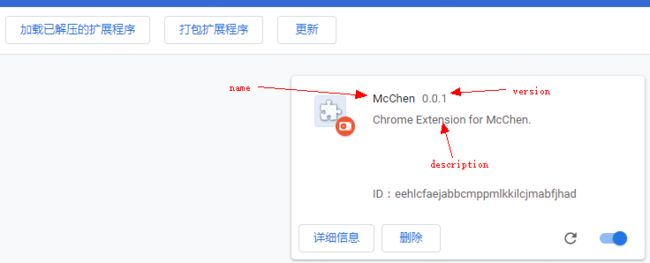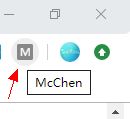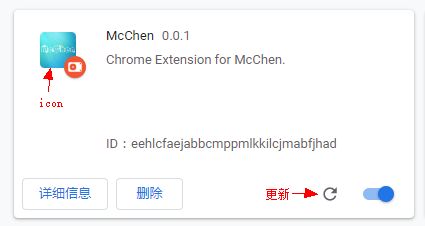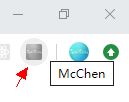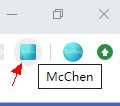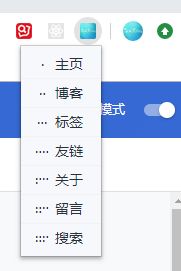首发于微信公众号《前端成长记》,写于 2019.10.18
导读
有句老话说的好,好记性不如烂笔头。人生中,总有那么些东西你愿去执笔写下。
本文旨在把整个开发的过程和遇到的问题及解决方案记录下来,希望能够给你带来些许帮助。
安装和源码
安装和源码
背景
在 《干货!从0开始,0成本搭建个人动态博客》 中,已经完成了动态博客的搭建。接下来,将围绕该博客,开发对应的 Chrome拓展,方便使用。
上手开发
本文不需要前期准备,直接跟我做就好了
功能拆分
这里主要分为几个大的功能点:
- 内容菜单导航,方便快速进入到博客的指定菜单页
- 地址栏搜索,根据内容可直接在地址栏出现匹配结果的文章
- 新文章推送,如果有文章更新则自动推送
Ⅰ.必要知识介绍
Chrome 拓展插件 实际上是由 HTML/CSS/JS/图片 等资源组成的一个 .crx 的拓展包,解压出来即可得到真正内容。
Chrome 拓展插件 对项目结构没有要求,只需要在开发根目录下有一个 mainfest.json 即可。
进入 Chrome 拓展程序 页面,打开 开发者模式 开始我们的开发之路。
Ⅱ.基础配置开发
首先,新建一个 src 目录作为插件的文件目录,然后新建一个 mainfest.json 文件,文件内容如下:
// mainfest.json
{
// 插件名称
"name": "McChen",
// 插件版本号
"version": "0.0.1",
// 插件描述
"description": "Chrome Extension for McChen.",
// 插件主页
"homepage_url": "https://chenjiahao.xyz",
// 版本必须指定为2
"manifest_version": 2
}然后打开 Chrome 拓展程序页面,点击 加载已解压的拓展程序 按钮,选择上面新建的 src 文件,将会看到如下两处变化:
你会发现你的拓展插件已经添加到右上角了,点击右键时出现的第一行为 name ,点击跳转链接为 homepage_url 。
接下来我们为我们的拓展插件添加图标,在 src 中新建一个名为 icon.png 的图标,然后修改 mainfest.json 文件:
// mainfest.json
{
...
"icons": {
"16": "icon.png",
"32": "icon.png",
"48": "icon.png",
"128": "icon.png"
}
...
}点击插件开发的更新图标,我们可以看到图标已经加上了:
这里会发现,右上角的图标为什么是置灰的呢?这里就需要聊到 browser_action 和 page_action 。[参考文档]
browser_action:如果你想让图标一直可见,那么配置该项page_action:如果你不想让图标一直可见,那么配置该项
为了让图标一直可见,我们来修改下 mainfest.json :
{
...
"browser_action": {
"default_icon": "icon.png",
"default_title": "McChen"
},
...
}此时再次更新查看效果:
到这里,基础的配置开发已经完成了,接下来就是功能部分。
Ⅲ.内容菜单导航开发
[参考文档]
内容导航菜单我用在两个地方:鼠标点击右上角图标的 Popup 和网页中按鼠标右键出现的菜单。
先看看鼠标点击右上角图标 Popup 的,给 mainfest.json 增加 default_popup 就是 popup 展示的页面内容了。
{
...
"browser_action": {
"default_icon": "icon.png",
"default_title": "McChen",
"default_popup": "popup.html"
},
...
}新建一个 popup.html 文件,内容如下:
McChen
主页
博客
标签
友链
关于
留言
搜索
我们更新后来看看效果,点击右上角图标将会看到如下的内容弹窗:
下一步,我们来实现在网页中按鼠标右键出现的菜单。
首先,你必须要配置对应的权限才能使用这个 API ,还需要配置修改 mainfest.json 内容:
[权限参考文档]
...
"permissions": [
"contextMenus"
]
...接下来,需要通过 API 调用去创建对应的菜单,这里需要用到常驻在后台运行的 js 才行,所以还需要修改 mainfest.json 文件:
...
"background": {
"scripts": [
"background.js"
]
},
...然后我们新建一个 backgroud.js 文件,文件内容如下:
[参考文档]
chrome.contextMenus.create({
id: 'McChen',
title: 'McChen',
contexts: ['page', 'frame', 'selection', 'link', 'editable', 'image', 'video', 'audio', 'page_action']
});
chrome.contextMenus.create({
id: 'home',
title: '主页',
parentId: 'McChen', // 右键菜单项的父菜单项ID。指定父菜单项将会使此菜单项成为父菜单项的子菜单
contexts: ['page', 'frame', 'selection', 'link', 'editable', 'image', 'video', 'audio', 'page_action']
});
chrome.contextMenus.create({
id: 'archives',
title: '博客',
parentId: 'McChen', // 右键菜单项的父菜单项ID。指定父菜单项将会使此菜单项成为父菜单项的子菜单
contexts: ['page', 'frame', 'selection', 'link', 'editable', 'image', 'video', 'audio', 'page_action']
});
chrome.contextMenus.create({
id: 'labels',
title: '标签',
parentId: 'McChen', // 右键菜单项的父菜单项ID。指定父菜单项将会使此菜单项成为父菜单项的子菜单
contexts: ['page', 'frame', 'selection', 'link', 'editable', 'image', 'video', 'audio', 'page_action']
});
chrome.contextMenus.create({
id: 'links',
title: '友链',
parentId: 'McChen', // 右键菜单项的父菜单项ID。指定父菜单项将会使此菜单项成为父菜单项的子菜单
contexts: ['page', 'frame', 'selection', 'link', 'editable', 'image', 'video', 'audio', 'page_action']
});
chrome.contextMenus.create({
id: 'about',
title: '关于',
parentId: 'McChen', // 右键菜单项的父菜单项ID。指定父菜单项将会使此菜单项成为父菜单项的子菜单
contexts: ['page', 'frame', 'selection', 'link', 'editable', 'image', 'video', 'audio', 'page_action']
});
chrome.contextMenus.create({
id: 'board',
title: '留言',
parentId: 'McChen', // 右键菜单项的父菜单项ID。指定父菜单项将会使此菜单项成为父菜单项的子菜单
contexts: ['page', 'frame', 'selection', 'link', 'editable', 'image', 'video', 'audio', 'page_action']
});
chrome.contextMenus.create({
id: 'search',
title: '搜索',
parentId: 'McChen', // 右键菜单项的父菜单项ID。指定父菜单项将会使此菜单项成为父菜单项的子菜单
contexts: ['page', 'frame', 'selection', 'link', 'editable', 'image', 'video', 'audio', 'page_action']
});
// 监听菜单点击事件
chrome.contextMenus.onClicked.addListener(function (info, tab) {
if (info.menuItemId === 'home') {
chrome.tabs.create({url: 'https://chenjiahao.xyz'});
} else {
chrome.tabs.create({url: 'https://chenjiahao.xyz/blog/#/' + info.menuItemId});
}
})更新后,点击鼠标右键将查看到如下内容:
至此,内容菜单导航功能已全部完成。
Ⅳ.地址栏搜索开发
[参考文档]
地址栏搜索主要是通过 Omnibox 来实现的,我们首先需要设置关键字,在这里我设置成 'mc' ,修改 mainfest.json 文件:
...
{
"omnibox": { "keyword" : "mc" }
}
...更新后,我们在地址栏输入 mc 按 Tab 或者 Space 键可看到如下内容:
接下来我们进行接口开发,由于需要进行接口调用,所以需要配置允许请求的地址,修改 mainfest.json 文件:
...
{
"permissions": [
"contextMenus",
// 允许请求全部https
"https://*/"
],
}
...然后修改 background.js 文件内容:
...
let timer = '';
chrome.omnibox.onInputChanged.addListener((text, suggest) => {
if (timer) {
clearTimeout(timer)
timer = ''
} else {
timer = setTimeout(() => {
if (text.length > 1) {
const xhr = new XMLHttpRequest();
xhr.open("POST", "https://api.artfe.club/transfer/github", true);
xhr.setRequestHeader('Content-Type', 'application/x-www-form-urlencoded')
xhr.onreadystatechange = function () {
if (xhr.readyState === 4) {
const list = JSON.parse(xhr.responseText).data.search.nodes;
if (list.length) {
suggest(list.map(_ => ({content: 'ISSUE_NUMBER:' + _.number, description: '文章 - ' + _.title})))
} else {
suggest([
{content: 'none', description: '无相关结果'}
])
}
}
};
xhr.send('query=' + query);
} else {
suggest([
{content: 'none', description: '查询中,请稍后...'}
])
}
}, 300)
}
});
// 当选中建议内容时触发
chrome.omnibox.onInputEntered.addListener((text) => {
if (text.startsWith('ISSUE_NUMBER:')) {
const number = text.substr(13)
chrome.tabs.query({active: true, currentWindow: true}, function (tabs) {
if (tabs.length) {
const tabId = tabs[0].id;
const url = 'https://chenjiahao.xyz/blog/#/archives/' + number;
chrome.tabs.update(tabId, {url: url});
}
});
}
});
...这里有几个地方需要注意一下:
onInputChanged这方法触发频率高,和正常开发一样,需要做一次函数防抖,要不然请求频率会特别高。- 这里面不允许写
Promise,所以我使用的XMLHttpRequest suggest中content和description字段都不允许为空,但是在事件回调里需要识别,所以我这里特意增加了一个前缀ISSUE_NUMBER:
更新后,在地址栏输入 mc 按 Tab 后,输入 干货 ,将会看到如下内容:
至此,地址栏搜索功能已全部完成。
Ⅴ.新文章推送开发
[存储参考文档]
[推送参考文档]
新文章推送功能,首先我们需要知道之前的最新文章是哪篇,才能做到精准推送,所以这里需要用到 Storage ,也就是存储功能。存下最新文章的 ID ,轮询最新文章,如果有更新,则存下最新文章的 ID 并且调用推送的 API 。所以,我们需要先增加权限配置,修改 mainfest.json 文件:
...
"permissions": [
"storage",
"contextMenus",
"notifications",
"https://*/"
],
...然后修改 'background.js' 文件内容:
...
getLatestNumber();
chrome.storage.sync.get({LATEST_TIMER: 0}, function (items) {
if (items.LATEST_TIMER) {
clearInterval(items.LATEST_TIMER)
}
const LATEST_TIMER = setInterval(() => {
getLatestNumber()
}, 1000 * 60 * 60 *24)
chrome.storage.sync.set({LATEST_TIMER: LATEST_TIMER})
});
function getLatestNumber () {
const query = `query {
repository(owner: "ChenJiaH", name: "blog") {
issues(orderBy: {field: CREATED_AT, direction: DESC}, labels: null, first: 1, after: null) {
nodes {
title
number
}
}
}
}`;
const xhr = new XMLHttpRequest();
xhr.open("POST", "https://api.artfe.club/transfer/github", true);
xhr.setRequestHeader('Content-Type', 'application/x-www-form-urlencoded');
xhr.onreadystatechange = function () {
if (xhr.readyState === 4) {
const list = JSON.parse(xhr.responseText).data.repository.issues.nodes;
if (list.length) {
const title = list[0].title;
const ISSUE_NUMBER = list[0].number;
chrome.storage.sync.get({ISSUE_NUMBER: 0}, function(items) {
if (items.ISSUE_NUMBER !== ISSUE_NUMBER) {
chrome.storage.sync.set({ISSUE_NUMBER: ISSUE_NUMBER}, function() {
chrome.notifications.create('McChen', {
type: 'basic',
iconUrl: 'icon.png',
title: '新文章发布通知',
message: title
});
chrome.notifications.onClicked.addListener(function (notificationId) {
if (notificationId === 'McChen') {
chrome.tabs.create({url: 'https://chenjiahao.xyz/blog/#/archives/' + ISSUE_NUMBER});
}
})
});
}
});
}
}
};
xhr.send('query=' + query);
}
...注意:由于是后台常驻,所以需要增加轮询来判断是否有更新,我这里设置的是一天一次
更新后,第一次我们会看到浏览器右下角会有推送消息如下:
至此,新文章推送功能也已经开发完成了。
打包发布
在拓展程序页面点击打包扩展程序,选择 src 作为根目录打包即可。
将会生成 src.crx 和 src.pem 两个文件, .crx 文件就是你提交到拓展商店的资源, .pem 文件是私钥,下次进行打包更新时需要使用。
由于打包需要 5$ ,所以我这里就不做演示了,需要的可以自行尝试,[发布地址]
结尾
一个基于动态博客的 Chrome 拓展插件 就开发完了,欢迎下载使用。
如有疑问或不对之处,欢迎留言。
(完)
本文为原创文章,可能会更新知识点及修正错误,因此转载请保留原出处,方便溯源,避免陈旧错误知识的误导,同时有更好的阅读体验
如果能给您带去些许帮助,欢迎 ⭐️star 或 ✏️ fork
(转载请注明出处:https://chenjiahao.xyz)